Granskning av 5 bästa skärminspelare för Chrome
Vill du spela in skärm på Google Chrome men vet inte vilken skärminspelare du ska använda? Vilken är den bästa skärminspelaren för Chrome?
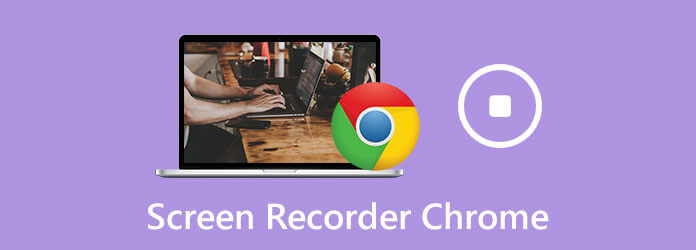
Bra är att det finns ett stort antal kromskärmsinspelare på marknaden som kan hjälpa dig att fånga skärmen i din webbläsare. Vet du vilken som är bäst för dig? Här i det här inlägget gör vi en lista över 5 bästa skärminspelare för Chrome. Du kan få huvudfunktioner för varje Chrome videoinspelare och välj sedan din favorit för att göra skärminspelningen i Chrome.
För att spela in en video eller ljud i din Google Chrome-webbläsare kan du lita på programvaran för alla skärminspelningar, Skärminspelare. Det har förmågan att fånga alla aktiviteter som hänt på din datorskärm med sin ursprungliga bild- och ljudkvalitet. Det gör att du kan spela in Chrome och spara den i alla populära utdataformat du behöver.
Dubbelklicka på nedladdningsknappen för att installera och köra den här skärminspelaren för Chrome på din dator. Denna Chrome-inspelare ger dig Videoinspelare, ljudinspelare och Screen Capture funktioner.
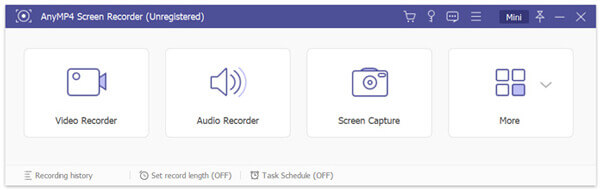
Du kan välja den specifika funktionen baserat på ditt behov. Som det nämndes ovan får du justera Chrome-videoinspelningsområdet med hela skärmen eller vald region. Dessutom kan du välja ljudinspelningskälla från Systemljud or Mikrofonen.
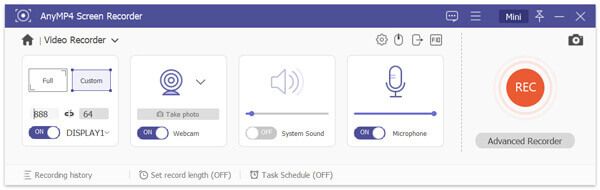
Du kan helt enkelt klicka på REC för att starta Chrome video- och ljudinspelning. Inspelningsfilen kan sparas i alla populära video- eller ljudformat som MP4, MOV, AVI, FLV, MP3, AAC, FLAC och mer. Efter inspelningen kan du förhandsgranska den inspelade filen och redigera den.
Det erbjuder också ett bekvämt sätt att ta en skärmdump på Google Chrome från skärmdump.
Om du föredrar en webbläsarapplikation online för att fånga skärmen på Chrome, kan Chrome-tillägget för skärminspelning vara särskilt användbart. Du kan hitta många olika Google Chrome-tillägg tillgängliga i Chrome Web Store. Om du inte vet vilken du ska använda presenterar vi dig här med en populär Chrome-tillägg för skärminspelare, Screencastify.
Screencastify är en populär Chrome-videobandspelare som låter dig fånga hela skrivbordsskärmen, aktuell webbläsarflik eller webbkamera. Denna gratis skärminspelare för Chrome kan gratis spela in en video i upp till 5 minuter utan vattenstämpel. Den kan berätta med mikrofonens ljud och enkelt bädda in din webbkamera i inspelningen.
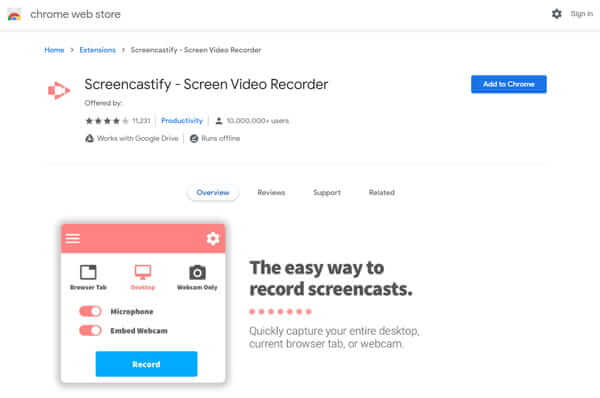
Förutom Chrome-inspelningsfunktionen är denna skärminspelare för Chrome utrustad med några grundläggande redigeringsfunktioner. Du kan trimma början och slutet av din inspelning efter dina behov. Dessutom kan du rita på din flik med pennverktyget, slå samman, beskära och lägga till text till din inspelade video.
I likhet med skärminspelaren Chrome-förlängning finns det några video- och ljudinspelare online som kan hjälpa dig att fånga din Chrome med hög kvalitet. Här rekommenderar vi den populära Gratis skärminspelare online för dig.
Denna gratis skärminspelare för Chrome kan hjälpa dig att spela in allt som visas i Chrome. Den kan spela in vilken video eller ljud som helst med hög kvalitet och spara inspelningsfilen i vilket video- eller ljudformat som helst, inklusive MP4, MOV, AVI, MP3 och mer. Förutom Google Chrome stöder den också Safari, Microsoft IE och Firefox.
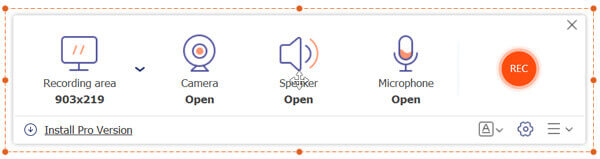
Denna kostnadsfria Chrome-videoljudinspelare låter dig fånga vilken del av din Chrome-webbläsare som helst. Den kan fånga ljud från systemets ljudkort, mikrofon och extern högtalare. Gratis Online Screen Recorder erbjuder inga redigeringsfunktioner.
xbox spelbar är förinstallerat Xbox spelinspelningsprogramvara i Windows 10. Om du använder en Windows 10-dator kan du lita på den för att fånga din Google Chrome. Den är speciellt utformad för att spela in ditt videospel som spelas på datorn. Denna Windows-videoinspelare har möjlighet att spela in din Chrome med helskärm.
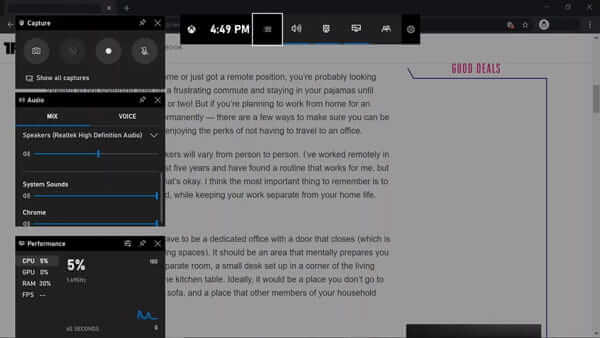
Du måste aktivera Game Bar i Windows-inställningar. Sedan kan du helt enkelt trycka på Windows och G för att skapa skärminspelningsfönstret. Chrome-inspelningsfilen sparas i fångar mappen som standard.
Vävstol är en av de mest populära kromskärmsinspelarna som låter dig spela in videor i webbläsare och dela dem snabbt till sociala medier. Denna video- och ljudinspelare för Chrome är kompatibel med Windows, Mac och iOS. Det gör att du kan spela in din Chrome-webbläsare och videomeddelanden på din skärm, kamera eller båda.
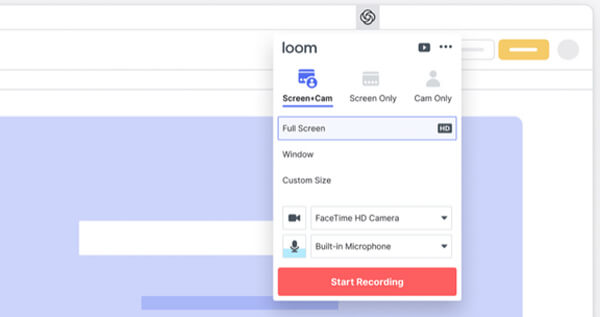
Denna skärminspelare för Chrome ger dig en gratis version. Du kan fånga dina aktiviteter gratis i Google Chrome. Den fria versionen innehåller de grundläggande inspelningsfunktionerna du behöver. Du måste logga in för gratis Chrome-inspelning. Om du vill redigera din inspelade video måste du uppgradera den till den betalda versionen. Loom erbjuder också en skärminspelare Chrome-förlängning för att du ska kunna starta en inspelning.
Fråga 1. Har Android en skärminspelare?
För närvarande erbjuder Android dig inte en inbyggd skärminspelning. Men det verkar som att Google äntligen är redo att släppa denna inbyggda skärminspelare i Android 11. Du kan använda skärminspelaren om du har uppgraderat din Android till den senaste 11-versionen.
Fråga 2. Hur spelar jag in skärm på iPhone?
Det finns en inbyggd video- och ljudinspelare signerad i iOS. Om du använder en iPhone eller iPad kan du lita på den här skärminspelningsfunktionen för att fånga upp aktiviteter eller åtgärder på skärmen. Det fångar upp ljud från mikrofonen. (Hur man fixar iOS-skärminspelning fungerar inte?)
Fråga 3. Hur tar jag en skärm på Mac?
Om du är en Mac-användare och vill fånga din Mac-skärm kan du lita på den officiella programvaran för skärminspelning, QuickTime Player. QuickTime är standard mediaspelare som har de grundläggande video- och ljudinspelningsfunktionerna. Det låter dig spela in din Mac med helskärm eller valt område baserat på ditt behov.
Vi har huvudsakligen pratat om skärminspelare Chrome i det här inlägget. Du kan få några viktiga funktioner i 5 fantastiska Chrome-videobandspelare och sedan göra ditt val. Om du har en bättre rekommendation om Chrome-skärminspelare, vänligen dela den i kommentaren med andra läsare.
Mer läsning
Hur du fixar QuickTime-skärminspelning eller spelar inte fungerar på Mac
Om du inte har någon aning om hur du fixar QuickTime som inte fungerar på Mac kommer du bara till rätt plats. Den här artikeln visar dig enkla sätt att felsöka QuickTime-fel när du spelar in eller skärmar på skärmen.
Hur man tar skärmbilder av Google Maps [Löst]
Hur får jag en skärmdump av Google Maps? I det här inlägget delar vi dig enkla sätt att hjälpa dig att skärmdumpa på Google Maps på Windows, Mac och mobiltelefon enkelt.
Secret Screen Recorder - Spela in aktiviteter på dator och telefon enkelt
Det finns alltid en hemlig skärminspelare på dator och telefon. Detta inlägg avslöjar de fem bästa dolda skärminspelarna för PC, Mac, iPhone och Android för din användning.
Hur man spelar in Microsoft Teams möte med eller utan avisering
Hur spelar jag in Microsoft Teams möte eller gruppsamtal? Är det möjligt att spela in Teams-möten utan att någon annan vet det? Det här inlägget delar två enkla sätt att hjälpa dig spela in ett Microsoft Teams-möte med eller utan att andra vet.